php環境搭建---LAMP
php手動搭建環境有好多種組合,版本號不一致,會導致搭建失敗。
我搭建的組合是: php5.6+MySQL5.6+Apache2.4的組合。
一、PHP語言包下載
首先從官網上下載php5.6 http://windows.php.net/download#php-5.6
選擇完整版下載:
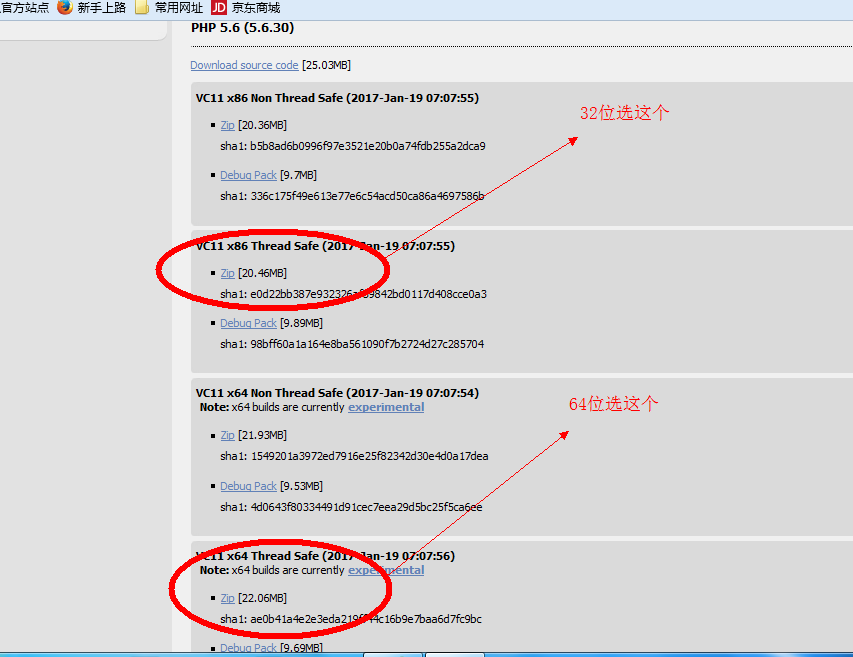
二、 Apache伺服器下載
首先從官網上下載Apache2.4 http://httpd.apache.org/download.cgi

進入第二個介面,選擇第二個選項:
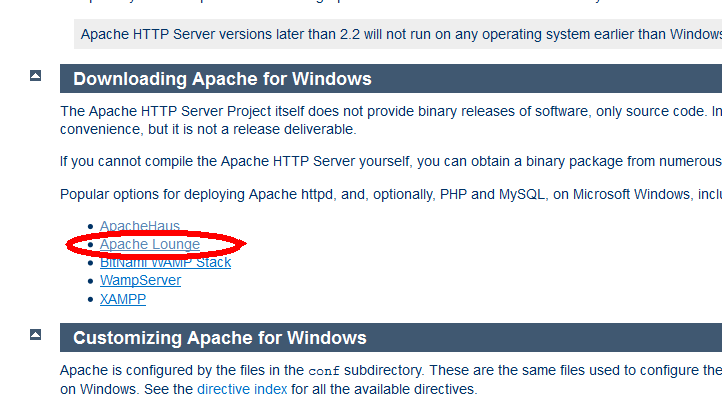
根據電腦的不同,選擇相應的位數:

注意有句話:

大體意思是,配置好Apache之後,要執行ApacheMonitor.exe,可能會報缺少dll檔案,如果報缺少檔案,需要下載這個軟體。
下載好Apache2.4之後繼續下載MySQL 5.6。
三、MySQL 5.6服務的下載。
我使用的是mysql5.6.17這個版本 官網下載地址: https://dev.mysql.com/doc/relnotes/mysql/5.6/en/news-5-6-17.html
可能官網下載會比較慢,也可以直接網上找。
這個檔案有兩種,一種是安裝版(msi結尾的檔案),還有一種是免安裝版(zip結尾的檔案)

兩種都可以。
注意:之前資料庫裡有東西最好備份一下
我使用的是免安裝版,自己覺得這個版本產生的錯誤比較少。下面介紹免安裝版的配製方法:
解壓到自定義目錄,我解壓的目錄是D:\LAMP\mysql-5.6.17-winx64
將根目錄下的my-default.ini,改名為my.ini,my.ini用下面內容替換全部內容。
|
1
2
3
4
5
6
7
8
9
10
11
12
13
14
15
16
|
[client]port=3306default-character-set=utf8#客戶端字元型別,與服務端一致就行,建議utf8[mysqld]port=3306character_set_server=utf8#服務端字元型別,建議utf8basedir=D:\LAMP\mysql-5.6.17-winx64#解壓根目錄datadir=D:\LAMP\mysql-5.6.17-winx64\data#解壓根目錄\datasql_mode=NO_ENGINE_SUBSTITUTION,STRICT_TRANS_TABLES[WinMySQLAdmin]D:\LAMP\mysql-5.6.17-winx64\bin\mysqld.exe#解壓根目錄\bin\mysqld.exe |
注意這句話:
|
1
|
sql_mode=NO_ENGINE_SUBSTITUTION,STRICT_TRANS_TABLES |
這裡設定的是,如果要在表裡面的某一列新增空資料,不能使用 '' 的方式,必須要寫入 NULL 不能加引號。
如果想用 '' 的方式,就把這句話改成:
|
1
|
sql-mode="NO_AUTO_CREATE_USER,NO_ENGINE_SUBSTITUTION" |
環境變數配置
我的電腦-屬性-高階-環境變數-新建
變數MYSQL_HOME 值D:\LAMP\mysql-5.6.17-winx64
找到變數path 編輯,在後面加上 ;%MYSQL_HOME%\bin
執行中輸入cmd ,或找到C:\Windows\System32\cmd.exe,進入mysql解壓目錄bin子目錄下
|
1
2
3
4
5
6
7
8
9
|
C:\Documents
and Settings\Administrator>cd\C:\>d:D:\>cd
LAMPD:\LAMP>cd
mysql-5.6.17-winx64D:\LAMP\mysql-5.6.17-winx64>cd
binD:\LAMP\mysql-5.6.17-winx64\bin>D:\LAMP\mysql-5.6.17-winx64\bin>mysqld
-install提示:Service
successfully installed.及即安裝成功。(CMD命令:CD\
返回根目錄 D: 進入D盤 cd LAMP 進入LAMP資料夾) |
|
1
2
3
4
5
|
啟動、停止、移出MYSQL服務 啟動MYSQL服務:net
start mysql 停止MYSQL服務:net
stop mysql 移出mysql服務:mysqld
-remove這裡啟動服務,方便下一步操作。 |
這樣就配置完了。
如果是msi結尾的檔案,安裝過程為:
進入這個介面,選擇第二個custom設定路徑

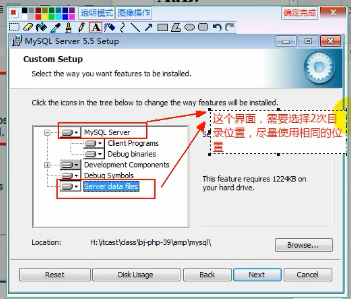
一路選擇預設選項,
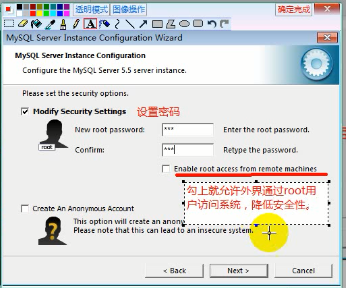
這裡設定密碼。
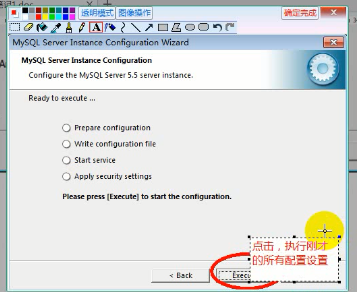
MySQL安裝好後就可以開始配置開發環境了
Apache安裝配置
1、將下載的Apache2.4 解壓到自定義目錄,我這裡選擇的目錄是D盤的AMP目錄。
2、開啟apache解壓目錄conf資料夾下的httpd.conf檔案:
查詢所有的c:Apache24 將其修改為你自己解壓的目錄,應該有好幾個地方需要改,直接使用記事本的替換功能。
替換後再開啟cmd命令列,輸入httpd -k install再檢查一下語法,如下:
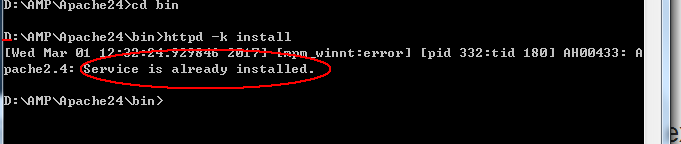
如圖紅色文字顯示,則成功。
3、接下來啟動apache服務,測試一下是否安裝成功,開啟apache bin目錄下的ApacheMonitor.exe(如果開啟提示缺少dll檔案,那麼就需要安裝上面說的VC了,安裝後就可以開啟這個monitor了),開啟後如下:
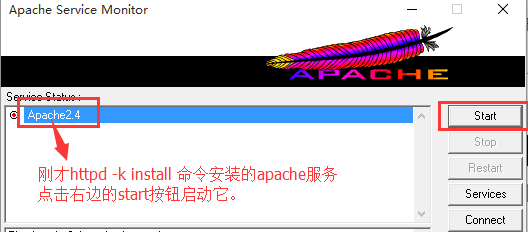
4、測試
在瀏覽器中輸入localhost回車,看到如下圖說明apache安裝成功了。
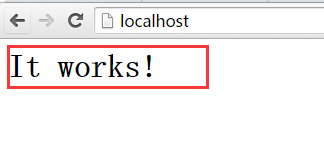
其實瀏覽器顯示的it works是apache預設站點htdocs(其實就位於apache目錄下的htdocs資料夾)下的預設主頁index.html的內容。自此,apache安裝成功,接下來需要配置php,讓apache和php一起工作(將php作為apache的一個模組)。
這個資料夾 htdocs 就是作為php檔案執行的根目錄, 所有php檔案都要放在這裡面才可以執行。
配置php模組到apache伺服器
1、在Apache24/conf/httpd.conf中做如下配置:
在檔案最後加入以下程式碼(注意修改路徑):
|
1
2
3
4
|
LoadModule
php5_module D:\AMP\php-5.6.30-Win32-VC11-x64\php5apache2_4.dllAddType
application/x-httpd-php .phpLoadModule
php5_module modules/libphp5.soPHPIniDir
D:\AMP\php-5.6.30-Win32-VC11-x64 |
完了後重啟apache伺服器(修改了配置檔案都要重啟)。
2、在apache 的htdocs目錄建一個php檔案,這裡叫index.php,在這個檔案中寫入如下內容:
|
1
2
3
|
<?php echo
"hello php world!";?> |
在瀏覽器中輸入localhost/index.php可以看到:

apache配置php成功,然後需要配置做一些php的相關配置及將MySQL配置到php中。
php配置
配置時區:
開啟php解壓目錄,找到php.ini-development檔案,將其改名為php.ini,用記事本開啟。
找到(帶分號) ;date.timezone =
去掉前面的分好,修改為 date.timezone = Asia/Shanghai
測試:在根目錄下的index.php 資料夾中寫入以下程式碼
|
1
2
3
4
|
<?php echo
date("Y:m:d H:i:s");?> |
瀏覽器執行如果顯示了當前時間,則配置時區成功。
配置mysql
1、開啟php.ini檔案,查詢extension_dir關鍵字
去掉前面的註釋並將ext檔案路徑改成我們自己的ext路徑,即修改為:
|
1
|
extension_dir
= "D:\AMP\php-5.6.30-Win32-VC11-x64\ext" |
2、在php.int中繼續查詢php_mysql關鍵字
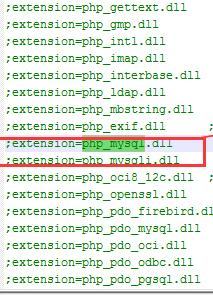
將圖中兩項前面的分號去掉。如果之後在php執行中,缺少擴充套件,可將相應的內容之前的分號去掉。
3、設定編碼:
查詢 default_charset =
將其改為:
default_charset = "UTF-8"
至此php環境搭建完成,可以將php檔案放入htdocs資料夾中執行了。
相關文章
- Lamp(linux+apache+mysql+php)環境搭建LAMPLinuxApacheMySqlPHP
- 詳解CentOS5.5 下搭建 PHP 環境(最佳的LAMP環境)CentOSPHPLAMP
- linux搭建lamp環境LinuxLAMP
- Mac下使用Brew搭建PHP(LNMP/LAMP)開發環境MacPHPLNMPLAMP開發環境
- 編譯LAMP環境之PHP編譯LAMPPHP
- LAMP環境搭建-MySQL5.6LAMPMySql
- 【轉】 Windows下LAMP環境搭建WindowsLAMP
- LAMP(CentOS 7.2)環境下搭建WordPressLAMPCentOS
- CentOS 7.3搭建LAMP環境和WordpressCentOSLAMP
- CentOS7.3 編譯搭建 lamp 環境CentOS編譯LAMP
- Linux下原始碼搭建LAMP環境Linux原始碼LAMP
- lamp環境搭建與phpwind,wordprss實現LAMPPHP
- CentOS7.0 LAMP環境搭建(MariaDB)CentOSLAMP
- LAMP環境(linux+apache+mysql+php)配置LAMPLinuxApacheMySqlPHP
- 搭建lamp環境以及安裝配置phpmyadminLAMPPHP
- docker搭建php環境DockerPHP
- PHP--環境搭建PHP
- PHP環境LAMP/LNMP安裝與配置筆記PHPLAMPLNMP筆記
- CentOS下搭建LAMP環境及遇到的問題CentOSLAMP
- RHEL5.3下搭建LAMP+Django環境(二)LAMPDjango
- PHP-lnmp 環境搭建PHPLNMP
- CentOS環境下LAMP開發環境的搭建與配置(10分鐘搞定!!!)CentOSLAMP開發環境
- PHP開發環境 03 - 使用KFKDock搭建PHP專案環境PHP開發環境
- PHP基礎教程-03 搭建PHP環境PHP
- Docker Contos 搭建 PHP 環境DockerPHP
- Mac 搭建 PHP 開發環境MacPHP開發環境
- linux 下搭建php環境LinuxPHP
- php環境搭建(windowsphp+apache)PHPWindowsApache
- Centos下搭建LAMP+PHPCentOSLAMPPHP
- MAC環境下PHP開發除錯環境搭建MacPHP除錯
- 在原始碼安裝的LAMP環境中搭建Nagios原始碼LAMPiOS
- HHvm建站環境搭建方法:Nginx、lnmp/lamp等安裝部署NginxLNMPLAMP
- Windows10系統下LAMP開發環境的搭建WindowsLAMP開發環境
- docker-compose搭建php環境DockerPHP
- Mac下搭建php開發環境MacPHP開發環境
- 使用 Docker 搭建 PHP 開發環境DockerPHP開發環境
- 編譯安裝LAMP環境編譯LAMP
- 如何在CentOS 7上搭建LAMP環境(使用YUM或編譯)CentOSLAMP編譯